Adobe flash player veza i konfiguracija u različitim preglednicima

- 4547
- 1352
- Garrett Hane Sr.
Adobe Flash Player nije ništa drugo do dodatni modul za igranje animacije igara, audio i videozapisa stvoren u formatu .Swf, .FLV, .F4V, .SWF, itd. P. Kad se na Internetu objavi multimedija s takvim proširenjima, preglednici ih nemaju priliku reproducirati bez trećeg softvera, pa umjesto sadržaja vidimo sivi prozor sa zahtjevom za instaliranje ili ažuriranje playera. Čak i ako je već dostupna, povremeno se događaju razne pogreške. Pokušajmo shvatiti kako to izbjeći.

Postavke Adobe Flash Player u različitim preglednicima.
Zašto flash player ne počinje automatski
Vrlo čest problem: Svaki put kada pokušate otvoriti video ili igru, pojavljuje se poruka "Kliknite ovdje da biste pokrenuli Adobe Flash Player". Bez obzira na web poslužitelj koji koristite, prema zadanim postavkama neće dopustiti da dodatak radi bez odgovarajućeg dopuštenja s vašeg dijela, zbog čega Adobe Flash Player ne započinje odmah automatski. Kako učiniti ovu funkciju dostupnom, reći ćemo vam u nastavku. Ako je Flash Player radio sam, a onda je odjednom prestao započeti - razlog je najvjerojatnije da je vrijeme za ažuriranje ili web Brown -Breast. Ako želite odmah pogledati sadržaj, ostalo je ništa, kako ručno pokrenuti dodatak, a zatim napravite postavke.
Flash Player Automatsko pokretanje za Google Chrome
Prije nego što uključite Flash Player u Google Chromeu, morate preuzeti modul s službene web stranice, kliknite na njega i pričekajte dok se instalacija ne dovrši. Onda to učinite:
- Otvorite Google Chrome, uklonite se u liniju pretraživanja "Chrome: // dodaci" (bez navodnika) i kliknite Enter.
- Pronađite Flash Player na popisu i kliknite "Uključi se", a također se slažite s prijedlogom "Uvijek pokrenite".
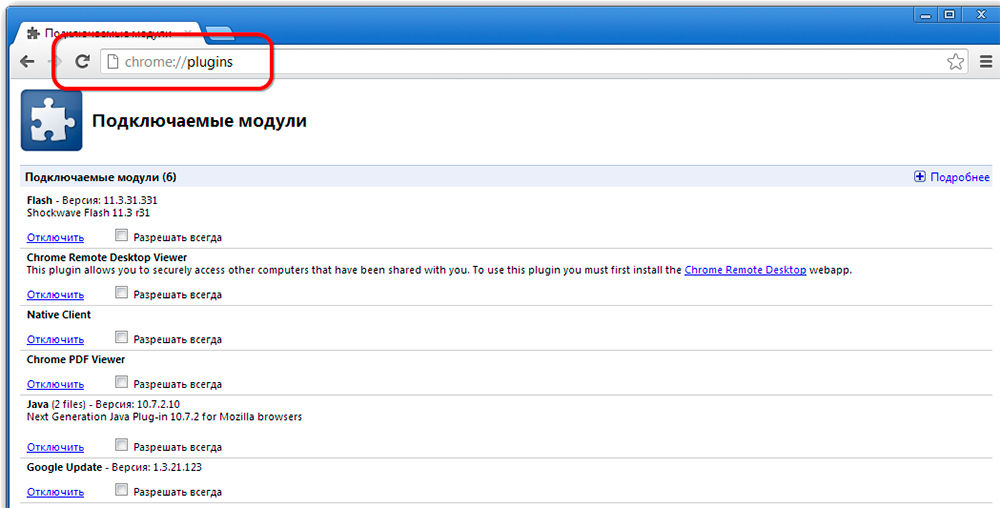
Sada će dodatak raditi bez vašeg sudjelovanja čim prepoznaje bljeskali sadržaj u Google Chromeu. Provjerite funkcionira li sve ispravno. Ako ne, onda:
- Otvorite drugu stranicu s video ili zvukom i pokušajte pokrenuti - možda problem nije u vašem softveru, već u strukturi određenog resursa;
- Nakon što ste primili poruku utikača, otvorite izbornik preglednika "Dodatni alati" - "Dispatcher zadataka", uklonite zadatak nazvan "GPU proces" i ponovno pokrenite web mjesto na kojem nije prikazan bljesak;
- Ako se video/zvuk ne reproducira na svim resursima, nazovite u pretraživanju Chrome: // komponente/i pronađite na popisu Adobe Flash Player: Brojevi pored riječi "verzija" ne bi se trebali preseliti - inače jest pokazatelj oštećenja na datotekama dodataka - kliknite "Provjerite ažuriranje", učitajte ga i sve će uspjeti;
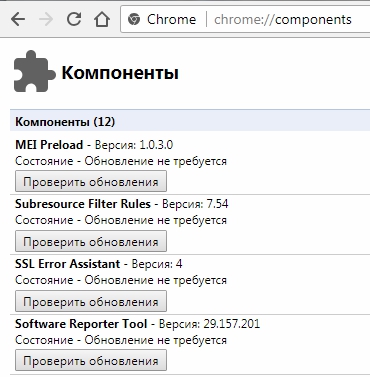
- Također provjerite sigurnosne postavke jer preglednici kritički reagiraju na Flash Player i često ga blokiraju prema zadanim postavkama ("Izbornik" - "Postavke" - "Dodatni" - "sadržaj" - "Flash" - Pomaknite klizač udesno).
Flash Player Automatsko pokretanje za Mozilla Firefox
Sada ćemo smisliti kako omogućiti instalirani flash player u Mosileu. U pravilu, ovaj preglednik traži da preuzme Flash Shockwave. Ovo je gotovo isti program, pa čak i pripada istoj tvrtki, ali ima niz prednosti (međutim, za običnog korisnika to je teško uočljivo).
- Otvorite preglednik i pronađite gumb s tri vodoravne pruge u kutu - "Izbornik".
- Sada kliknite na "Dodaci" - "Shockwave Flash" - "Uvijek se uključi".
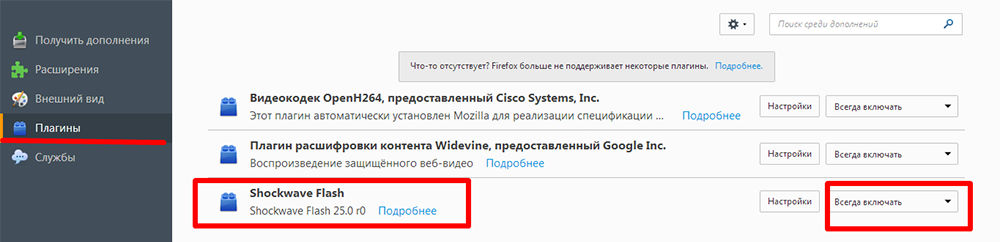
Nakon što ste uključili Flash Player u Mozilla Firefox, budite spremni na činjenicu da će nakon nekog vremena doći do neuspjeha, a bit će poruka o kolapsu elemenata - to je često slučaj s ovim web preglednikom. U ovom slučaju morate ažurirati dodatak. Problemi s lansiranjem također dolaze:
- virusi (skenirajte svoje računalo u načinu dubokog provjere pomoću antivirusa ili posebnog uslužnog programa, blokirajte sve prijetnje, ponovno pokrenite sustav);
- Predmemorija (u potrazi za "Windows" tražimo "%appdata%\ adobe" (bez navodnika), pojavit će se istoimena mapa, a u njoj - još jedan s potpisom "Flash Player" - izbrišite sve To je tamo; ponovite istu stvar na zahtjev "%appdata%\ macromedia");
- Ocijenjene postavke ("Upravljačka ploča" - "Svi elementi" - "Flash Player" - "Dodatno" - "Izbriši sve").
- Funkcije ubrzanja (otvorite neki videozapis u pregledniku i kliknite na njega desnom gumbom, kliknite "Parametri", uklonite oznaku iz funkcije "Hardver Acceleration");
- Oštećenja preglednika (uklonite Mosile na standardni način, a zatim otvorite mape "C" i pronađite mape "Programske datoteke" i "ProgramData" i "Firefox" u njima i očistite ih. Nosite isti postupak na putu C/Users/Vaše ime u sustavu/AppData/Local/Firefox i C/Users/Vaše ime u sustavu/AppData/Roaming/Firefox);
- Kršenja u radu sustava (može se obnoviti ako se sjećate kako su vrijeme započeli vrijeme ili zamijeniti).
Flash Player automatsko postavljanje za Operu
Kako omogućiti i isključiti flash player u operi može biti u dodatku. Da bismo to učinili, prikupljamo u pretraživanju već poznatom: "Chrome: // dodaci".
- Odaberite pravu, kliknite "Uključi".
- Iznad lijeve strane kliknite "Izbornik" - "Postavke" - "web mjesta" - "Dodaci" - "Pokrenite sve sadržaje".
Provjerite je li se reproducirao sadržaj. Ako ne, tada najvjerojatnije, Opera uključuje turbo način. Ubrzava učitavanje ako je veza spora, ali blokira flash player. Otvorite izbornik i uklonite potvrdnu oznaku nasuprot njemu. Ako još uvijek nema rezultata, razlog može biti:
- dvije instalirane verzije dodatka koje se međusobno ometaju (uđite u odjeljak "Dodaci" - "Prikaži detalje" - isključite NPAPI i ostavite PPAPI);
- "Ubrzanje hardvera" (gore je napisano kako ga onemogućiti);
- Akumulirana predmemorija (izbrišite, kako je opisano u slučaju Mosile).
Flash Player Automatsko pokretanje za Yandex.Preglednik
Flash Player u Yandexu.Preglednik je uključen istom metodom kao u Google Chromeu. Napravite upit za pretraživanje: "Chrome: // dodaci" i nađite na stranicu s popisom dodataka. Pronađite ikonu Red Player i kliknite "Uključi" i "Uvijek trči".
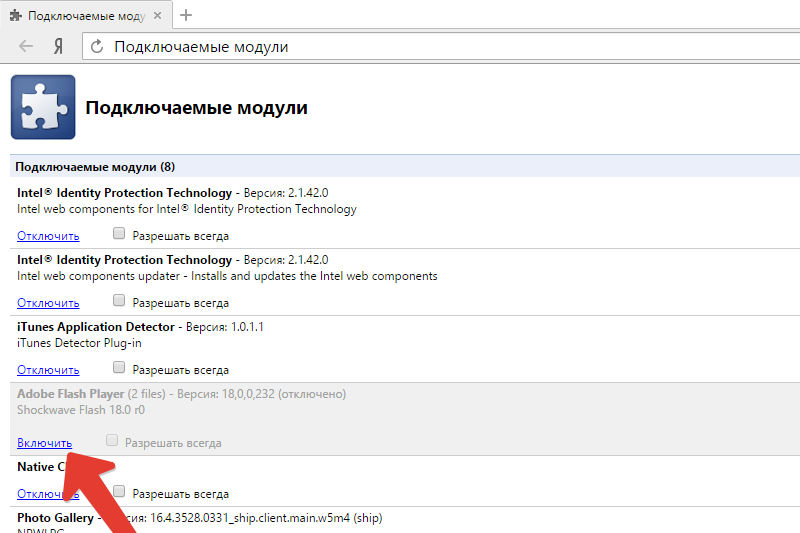
Provjerite operatibilnost modula. Razlozi zbog kojih ne može započeti isti su kao u gore spomenutim preglednicima i eliminiraju se istim metodama.
SAVJET. Adobe Flash Player - prilično problematičan u - njegove komponente podliježu virusima i izloženosti špijunskim programima, bilo je slučajeva kada su napadači dobili pristup web kameru i osobnim podacima kroz nju. Neki su preglednici čak privremeno blokirali Flash Player, koji je korisnike doveo do zbunjenosti i stvorio puno neugodnosti, a Adobe programeri su morali hitno ukloniti sve greške.Nedavno se pojavila HTML5 Technology, zahvaljujući što će biti moguće izbjegavati instaliranje dodatnih dodataka i standardnih mogućnosti web poslužitelja prilikom pokretanja multimedijskog sadržaja. Obećavaju da će svugdje uvesti novost do 2020. godine, a Adobe će zatvoriti projekt Flash Player.
- « Pogreška 0xS0000022 i metode za njegovu korekciju
- Instaliranje popularnih programa i igara na MacBook »

